Nuestro equipo de editores e investigadores capacitados han sido autores de este artículo y lo han validado por su precisión y amplitud.
El equipo de contenido de wikiHow revisa cuidadosamente el trabajo de nuestro personal editorial para asegurar que cada artículo cumpla con nuestros altos estándares de calidad.
Este artículo ha sido visto 68 750 veces.
Si bien varias personas aún usan las direcciones de correo electrónico de Hotmail, ya no es posible crear una cuenta nueva de Hotmail. No obstante, una cuenta de Microsoft Outlook proporciona la misma experiencia general y los servicios de correo que hicieron que Hotmail fuera una elección popular. Este artículo de wikiHow te enseñará cómo crear una cuenta de correo de Microsoft Outlook. Solo se puede hacer desde el sitio web de Outlook y no desde la aplicación ya que esta opción no está disponible allí.
Pasos
-
1Abre el sitio web de Microsoft Outlook. Ve a https://www.outlook.com/ en tu navegador web.
-
2Haz clic en Crear una cuenta. Este enlace se encuentra en la parte superior derecha de la página.
-
3Crea tu correo electrónico. Escribe el nombre que prefieras para tu correo en el campo “Nuevo correo electrónico” que se encuentra en el centro de la página.
- Puedes seleccionar el dominio de la dirección de tu correo (ya sea @outlook.com o @hotmail.com) al hacer clic en la flecha que apunta hacia abajo en la parte derecha del campo “Nuevo correo electrónico” y luego al hacer clic en el dominio que quieres usar en el menú desplegable.
-
4Ingresa una contraseña. Escribe la contraseña que quieras usar en el campo “Crea una contraseña” que se encuentra debajo del campo “Nuevo correo electrónico”.
- Asegúrate de que tu contraseña incluya una combinación de letras y números.
-
5Desmarca la casilla “Enviarme correo electrónico promocional de Microsoft”. Si no quieres recibir productos ofrecidos por Microsoft, desmarcar esta casilla te desvinculará de la lista de correos promocionales de Microsoft.
- Si quieres recibir correos promocionales, salta este paso.
-
6Haz clic en Siguiente. Es un botón azul que se encuentra debajo del recuadro “Crear una contraseña”.
-
7Ingresa tu nombre y apellidos. Escribe tu nombre en el campo “Nombre” y luego escribe tu apellido en el campo “Apellidos”.
-
8Haz clic en Siguiente. Es un botón azul que se encuentra debajo de los campos mencionados.
-
9Selecciona un país o región. Haz clic en el recuadro desplegable “País o región” y luego haz clic en tu actual ubicación.
- Outlook por lo general detecta automáticamente y rellena esta información por ti.
-
10Selecciona tu fecha de nacimiento. Haz clic en el recuadro Día y selecciona tu día de nacimiento. Luego, repite este proceso para los recuadros Mes y Año.
-
11Haz clic en Siguiente.
-
12Ingresa el código de verificación. Verás letras y números desordenados en un recuadro en el centro de la página. Escríbelos en el campo “Ingresa los caracteres que ves”.
- Puedes hacer clic en el botón Nuevo para generar un nuevo código.
- También puedes hacer clic en el botón Audio para que escuches el código en voz alta.
-
13Haz clic en Siguiente. Este botón azul se encuentra en la parte inferior de la ventana. Si has escrito correctamente el código de verificación, haz clic en Siguiente para crear tu cuenta e iniciar el tutorial de Outlook.Anuncio
Consejos
- Una vez que hayas creado tu cuenta de Outlook, puedes descargar la aplicación móvil en tu iPhone, iPad o Android e iniciar sesión en tu cuenta.




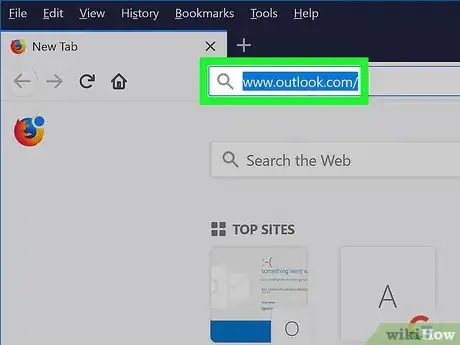
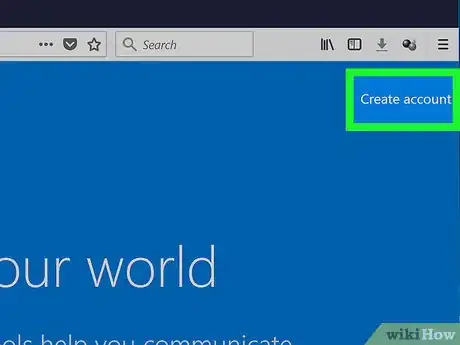
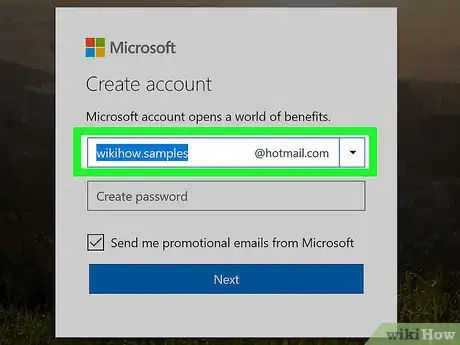
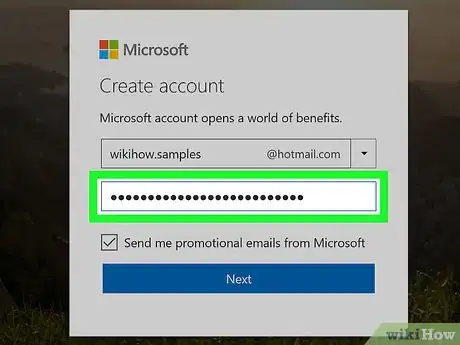

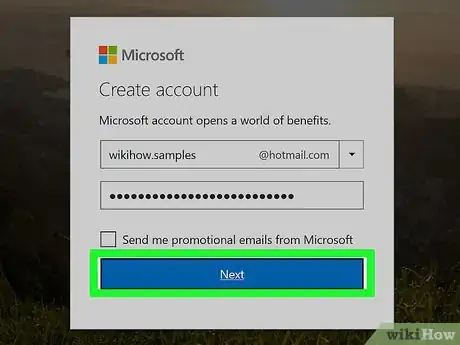
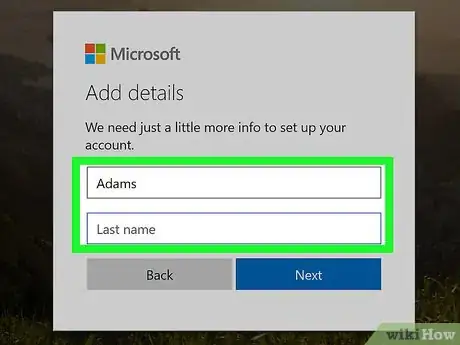
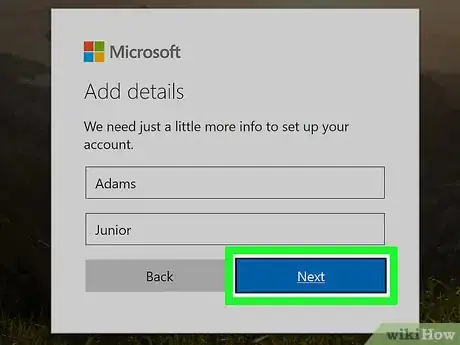

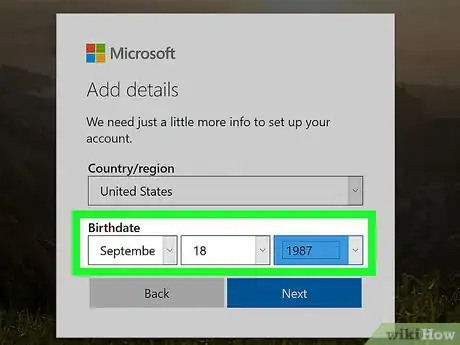
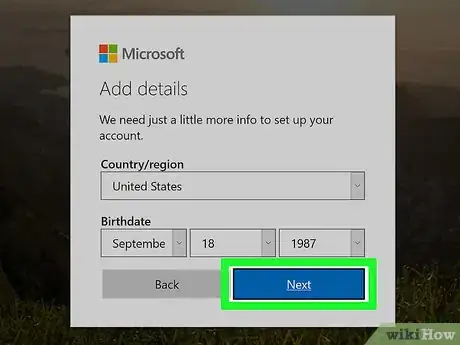
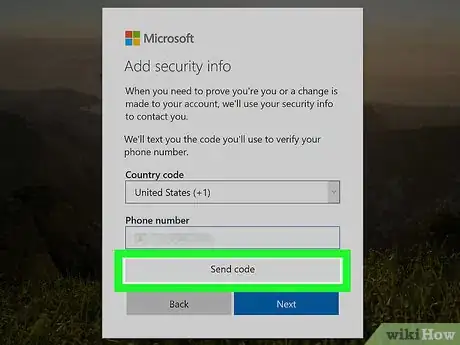


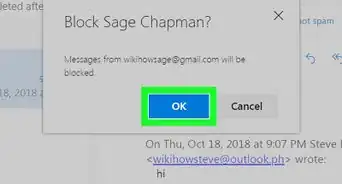
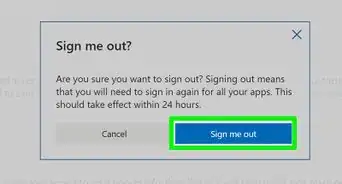
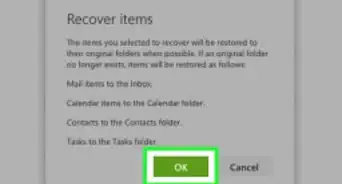
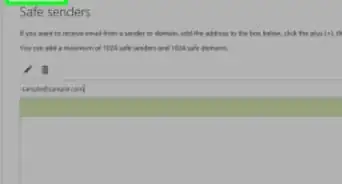

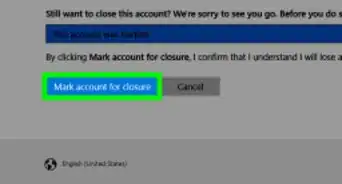
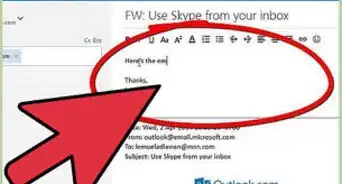
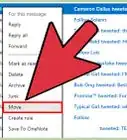
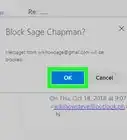
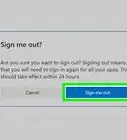
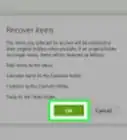

El equipo de contenido de wikiHow revisa cuidadosamente el trabajo de nuestro personal editorial para asegurar que cada artículo cumpla con nuestros altos estándares de calidad. Este artículo ha sido visto 68 750 veces.